Slik bruker du flere skjermer på Windows 11

Hvordan bruke flere skjermer på Windows 11, Lær hvordan du effektivt bruker flere skjermer på Windows 11 med WebTech360!
Apple er generelt kjent for å gjøre produktene sine enkle å bruke og forstå. Imidlertid kan det vage ukjente varslingstilbehøret oppdaget i nærheten av meldingen din på en iPhone eller iPad være litt forvirrende.
Hva betyr denne meldingen, og hva bør du gjøre når den vises på din iPhone? La oss grave i det og avmystifisere denne advarselen.
Forstå Apple AirTag og andre personlige sporingsenheter
Å miste viktige ting, som bilnøklene eller lommeboken, kan være frustrerende. Det er derfor selskaper oppfant Bluetooth-sporingsenheter som Tile og Chipolo. Apple gikk inn i virksomheten med AirTag i 2020, og økte nesten umiddelbart bevisstheten om hva de små sporingsenhetene kunne gjøre.
Dessverre gjorde AirTag det klart at disse enhetene også var nyttige for mer ondsinnede formål. Nyhetsrapporter om forfølgere som bruker tilbehøret for å spore ofrene deres kommer ut nesten ukentlig. Kriminelle gjenger har til og med brukt dem til å spore rivaler, av sine egne ulovlige og ofte voldelige grunner.
For å bekjempe denne uønskede sporingen, oppdaterte Apple iOS for å gjøre brukerne mer oppmerksomme på tilbehør som følger dem rundt. Hvis en Finn min-enhet er for langt fra eieren og følger deg, varsler iPhone-en deg. Sporingsenheten selv kan prøve å gjøre sin tilstedeværelse kjent, men det fungerer ikke alltid.
La deg vite at noe kan spore deg
Enhver AirTag som er atskilt fra eieren for lenge, vil begynne å lage støy. Hver gang den beveger seg, vil AirTag avgi en lyd. Dette fungerer imidlertid ikke med AirPods eller alle andre enheter på Finn mitt nettverk. Det vil heller ikke fungere hvis AirTag-eieren har deaktivert eller fjernet AirTag-høyttaleren.
Hvis du har enheter som kjører iOS eller iPadOS 14.5 eller nyere, er det en annen måte enheten gjør kjent på. Dette er gjennom et varsel til enheten din. For å være sikker på at du kan motta disse varslene, må du sørge for at du:
Når disse trinnene er ivaretatt, vil du motta et varsel som ligner på en av disse hvis enheten din oppdager en AirTag, visse AirPods eller en annen sporingsenhet som bruker Finn mitt nettverk . Denne meldingen kan vises som en av følgende:
Hva bør jeg gjøre når jeg ser et "ukjent tilbehør oppdaget" eller lignende varsel?
Hvis du ser en "ukjent tilbehør oppdaget nær deg"-melding (eller lignende), betyr det at det er et element som er kompatibelt med Finn mitt-nettverket som kan reise med deg. I så fall kan det hende eieren kan se posisjonen din. Du bør se for å se om noe du låner har en slik enhet festet. "Ukjent tilbehør oppdaget"-varselet kan bety at enheten ikke lenger er med deg. Det kan imidlertid også bety en svak Bluetooth-tilkobling eller en enhet som har endret identifikatorer.
Hvis det ikke er tilfelle, kan du prøve å finne ut når du kan ha plukket opp enheten. Trykk på varselet for å åpne Finn min -appen, og du skal kunne få tilgang til et kart over hvor enheten din har observert sporeren med deg. Den stiplede linjen som forbinder de røde prikkene kan hjelpe deg med å finne ut hvor din iPhone først oppdaget enheten.
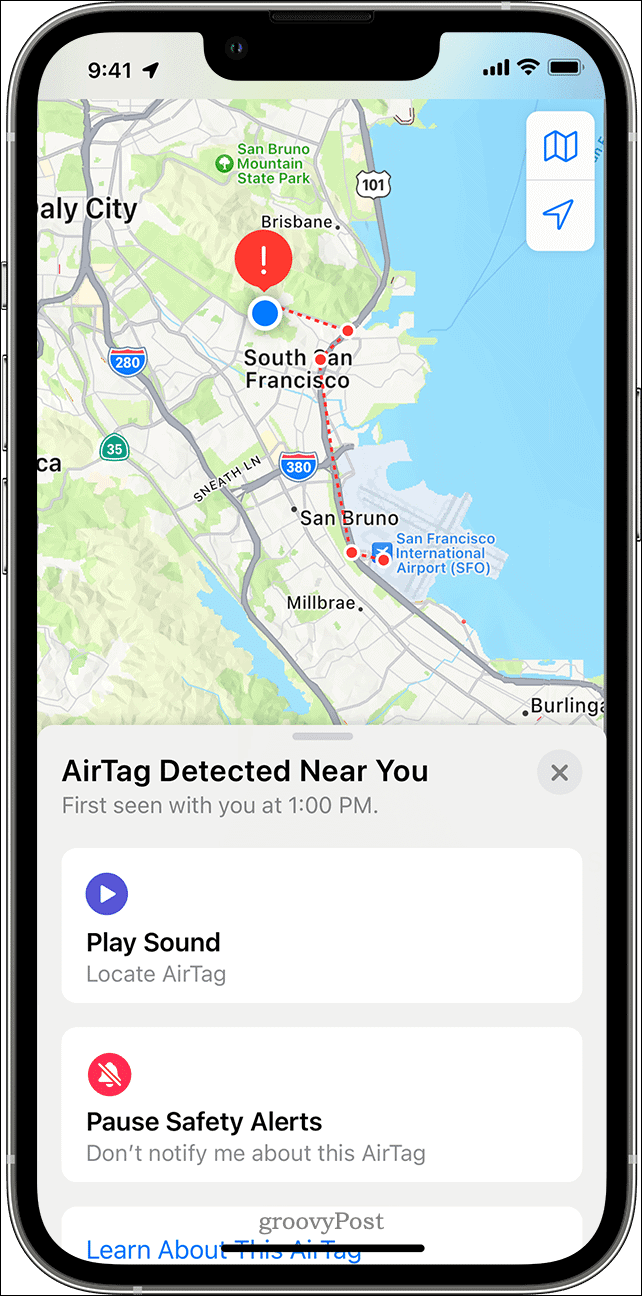
Du bør også prøve å finne tilbehøret som er med deg. For mye tilbehør kan du trykke på Spill av lyd- knappen og lytte nøye. Hvis du ikke hører det med det første, kan du prøve å trykke på Spill av lyd igjen.
Hvis det ikke er et alternativ for Spill av lyd , eller du ikke kan høre lyden, kan det hende at elementet ikke er med deg lenger. Selvfølgelig kunne den også ha fått sin identifikator endret. Se gjennom eiendelene dine for å finne enheten, sjekk personen din og i alle lommene dine.
Sørg for å sjekke jakkelommene, de ytre rommene på vesken eller vesken og kjøretøyet ditt. Hvis du ikke finner enheten og føler at sikkerheten din kan være i fare, kan du gå til et trygt sted og kontakte politiet.
Hvordan håndtere en ukjent AirTag eller annen sporingsenhet
Når du finner AirTag eller annen slik enhet, kan du sjekke om eieren har merket den som tapt. Hold toppen av din iPhone eller NFC-kompatible smarttelefon nær den hvite siden av AirTag til et varsel vises.
Når du trykker på varselet, åpnes et nettsted. Dette gir informasjon om AirTag, inkludert serienummeret og de fire siste sifrene i den registrerte eierens telefonnummer. Dette kan hjelpe med å identifisere eieren, hvis du kjenner dem. En lenke nederst på siden vil gi deg instruksjoner for å deaktivere AirTag eller noen andre enheter.
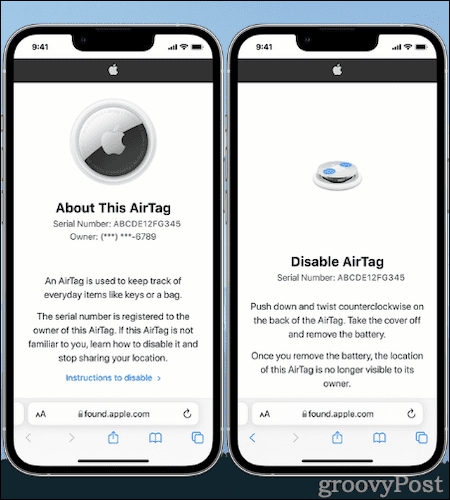
Du bør ta et skjermbilde av siden, slik at du kan dokumentere informasjonen. Hvis eieren merket AirTag eller annet tilbehør som tapt, kan det være en melding som lar deg kontakte dem.
Se etter AirTags i nærheten eller Finn nettverkstilbehør på Android
Apple har også gitt ut en app for å hjelpe Android-brukere med å finne uønskede sporingsenheter.
Tracker Detect-appen , tilgjengelig fra Google Play Store, ser etter kompatible enheter innenfor Bluetooth-rekkevidde som er atskilt fra eieren. Hvis appen oppdager en AirTag eller annen kompatibel elementsporing nær deg i minst 10 minutter, vil den hjelpe deg med å utløse en lyd for å finne enheten.
Hold deg trygg mot uønsket sporing
Det ukjente tilbehøret som er oppdaget i nærheten av deg på iPhone eller iPad kan være alarmerende – men ikke få panikk. Så snart du innser at en uønsket sporingsenhet skygger for deg, kan du begynne å tenke på sikkerheten din. Ikke gå hjem, til arbeidsplassen din eller til andre steder der du kan være i fare. Hvis du finner AirTag eller en annen enhet, og finner ut at dens tilstedeværelse med deg er helt uskyldig, gjenoppta den planlagte bevegelsen.
På den annen side, hvis du tror at sikkerheten din kan være i fare, ta de riktige skrittene for å sikre ditt eget velvære. Kontakt politi, som kan samarbeide med Apple for å få informasjon relatert til varen. Du må kanskje overlevere sporingsenheten til politiet, men de kan jobbe for å finne eieren og gjenopprette sikkerheten din mot uønsket sporing.
Bekymret for personvernet ditt på Apple-enheter? Kjør en personvernsjekk av appen på iPhone eller iPad og se hvilke apper som har tilgang til dataene dine.
Hvordan bruke flere skjermer på Windows 11, Lær hvordan du effektivt bruker flere skjermer på Windows 11 med WebTech360!
Windows 11 har et nytt brukergrensesnitt. De raske bryterne og panelene som brukere hadde tilgang til på Windows 10 har blitt flyttet eller redesignet slik at de er mindre nyttige
Et skjermbilde er en rask måte å visuelt dele det som er på skjermen din. I mange tilfeller kan et skjermbilde også tjene som bevis på innsending eller en rask måte å
Windows 11 har, som sine forgjengere, en søkemeny. Du kan bruke den til å søke etter apper og åpne dem direkte. Søkemenyen kan brukes til å søke etter
Windows 11 har ikke et overveldende antall nye funksjoner, og det er bare noen få brukere vil kanskje oppdatere for. Dette til tross for det
Å knipse appvinduer har vært en usedvanlig populær funksjon i Windows. Den ble lagt til i Windows XP og har forblitt en del av hver nye iterasjon av
Filutforsker i Windows 11 ser annerledes ut enn den gjorde i Windows 10. Utover de avrundede hjørnene og nye ikonene har båndet også endret seg. Det er mye
Filutforsker har endret seg i Windows 11. Båndet er borte og erstattet med et mye mer kortfattet sett med knapper for å administrere filer. Det er et register
Bruker du Windows 11 på din stasjonære eller bærbare datamaskin? Skulle ønske du kunne installere Ubuntu ved siden av det? I så fall er denne guiden for deg! Følg med når vi går over
Nyheter om Windows 11 falt tidligere i år, og den stabile versjonen har nå kommet til brukerne. Oppgraderingen er gratis. Hvis du venter, blir du det til slutt








